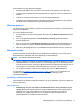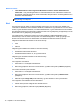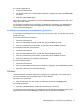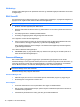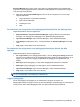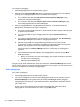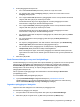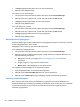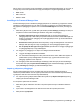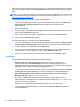HP Client Security Getting Started
Importering av data fra, eller eksportering av data til, en HP Client Security-sikkerhetskopi kan gjøres
gjennom de tilknyttede koblingene (under Other Options (Andre alternativer)) på Import og eksport-
siden.
MERK: Denne funksjonen importerer og eksporterer bare Password Manager-data. For informasjon
om sikkerhetskopiering og gjenoppretting av annen HP Client Security-data, se
Sikkerhetskopiere og
gjenopprette dataen din på side 28.
For å importere data fra en HP Client Security-sikkerhetskopifil:
1. Fra HP Password Manager sin Import og eksport-side, klikker eller trykker du på Import data
from an HP Client Security backup file (Importer data fra en HP Client Security-
sikkerhetskopifil).
2. Bekreft identiteten din.
3. Velg den tidligere opprettede sikkerhetskopifilen eller angi banen i feltet som vises, og klikk eller
trykk deretter på Browse (Bla gjennom).
4. Skriv inn passordet som ble brukt til å beskytte filen, og klikk eller trykk på Next (Neste).
5. Klikk eller trykk på Restore (Gjenopprett).
For å eksportere data til en HP Client Security-sikkerhetskopifil:
1. Fra HP Password Manager sin Import og eksport-side, klikker eller trykker du på Export data to
an HP Client Security backup file (Eksporter data til en HP Client Security-sikkerhetskopifil).
2. Verifiser identiteten din og klikk eller trykk på Next (Neste).
3. Skriv inn et navn for sikkerhetskopifilen. Som standard lagres filen i Dokumenter-mappen din.
For å spesifisere en annen lokasjon, klikk eller trykk på Browse (Bla gjennom).
4. Skriv inn og bekreft et passord for å beskytte filen, og klikk eller trykk på Save (Lagre).
Innstillinger
Du kan spesifisere innstillinger for tilpassing av Password Manager:
●
Prompt to add logons for logon screens (Bli bedt om å legge til pålogginger for
påloggingsskjermer)—Password Manager-ikonet med et pluss-tegn på seg vises når
påloggingsskjermen til et nettsted eller program oppdages, noe som indikerer at du kan legge en
pålogging for denne skjermen i Logons (Pålogginger)-menyen.
For å deaktivere denne funksjonen, fjerner du haken i avmerkingsboksen ved siden av Prompt
to add logons for logon screens (Be om å legge til pålogginger for påloggingsskjermer).
●
Åpne passord Manager med Ctrl+Win+h- standard direktetasten som åpner Passord
Manager-koblinger-menyen er Ctrl+Windows-tasten+h.
For å endre hurtigtast, klikk eller trykk på dette alternativet, og trykk deretter inn en ny
tastekombinasjon. Kombinasjoner kan omfatte én eller flere av følgende: Ctrl, alt, eller shift, og
hvilken som helst alfanumerisk tast.
Kombinasjoner forbeholdt Windows eller Windows-programmer kan ikke brukes.
●
For å gå tilbake til standardinnstillingen, klikk eller trykk på Restore defaults (Gjenopprett
standardinnstillinger).
24 Kapittel 4 HP Client Security